Sådan omgår du Google-kontobekræftelse efter nulstilling på Samsung Android 11
Miscellanea / / January 15, 2022
Google-kontobekræftelse er en indbygget sikkerhedsfunktion til Android-telefoner. Med denne funktion vil en uautoriseret person ikke være i stand til at få adgang og vil kræve adgangskode til Google-kontoen. Som tekniker har jeg haft hundredvis af mennesker, der kommer ind med deres låste telefoner. Selvom det er fantastisk til at tilføje sikkerhed, når der er gjort et uautoriseret forsøg på at nulstille din enhed til enheden til fabriksindstillingerne, kan det forårsage et alvorligt problem, når folk skal vælge FRP bypass på Samsung.
Når det er sagt, er jeg stødt på flere situationer, når folk beder om "denne enhed blev nulstillet, for at fortsætte, log ind med en Google-konto" omgåelse. Så med denne artikel deler jeg, hvordan man omgår Google-konto!
Metode 1 – Brug PassFab Android Unlocker For at fjerne FRP Lock Samsung
Hvis du er blevet låst ude af din Android-enhed, er der forskellige onlineværktøjer, som kan hjælpe dig med at få adgang til enheden. PassFab forbliver dog det bedste omgåelsesværktøj på grund af de avancerede, men begyndervenlige funktioner. Især har den en professionel skærm samt en FRP unlocker med praktiske funktioner og en brugervenlig grænseflade. Endnu mere, PassFab understøtter næsten alle Android-versioner, fra 5 til 11. Så hvis du vil vide, hvordan du omgår Google-låsen på Samsung A11 og andre Android-enheder, skal du bruge følgende instruktioner til PassFab for at omgå Google-låsen;
- Til at begynde med skal du downloade PassFab Android Unlocker på dit computersystem og installere det.
- For det andet skal du tilslutte Android-enheden (den du skal omgå) til computersystemet ved hjælp af et USB-kabel. Når du er tilsluttet, skal du starte appen og vælge indstillingen "fjern Google Lock (FRP)" fra skærmen.

3.Vælg Android-versionen af den tilsluttede enhed, og tryk på knappen "send notifikation".
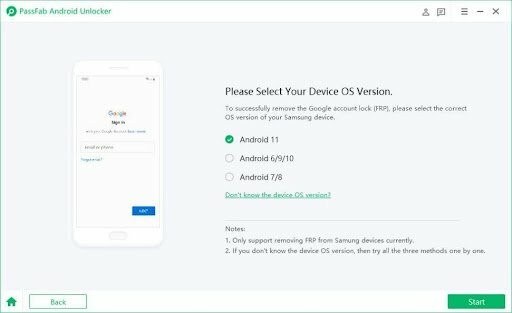
4. Glem ikke at forbinde din Android-enhed til Wi-Fi-forbindelsen. Når enheden er forbundet til en trådløs forbindelse, vil denne software til fjernelse af FRP-låse sende meddelelsen til enheden, og den vil se nogenlunde sådan ud.

5.Hvis du bruger A11-mobilen, skal du følge pop-up-instruktionerne til opsætning af Samsung-smartphonen
Annoncer
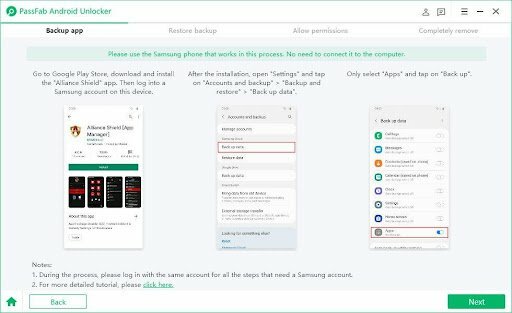
6. På den anden side, hvis din Android-version er 6, 9 eller 10, skal du følge nedenstående trin på skærmen for at konfigurere enheden
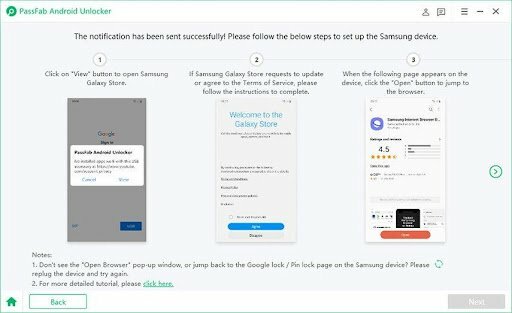
Annoncer
7. Hvis din enhed kører på Android 7 eller Android 8, skal du følge instruktionerne på skærmen for at konfigurere din enhed
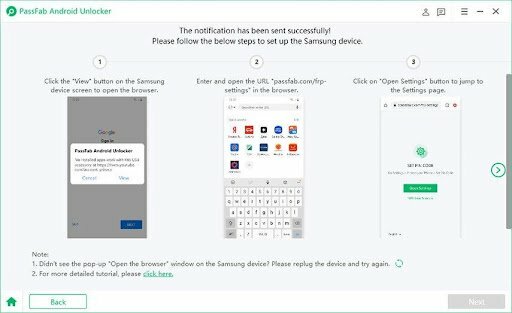
8.Så kan du omgå Google FRP Lock med succes.
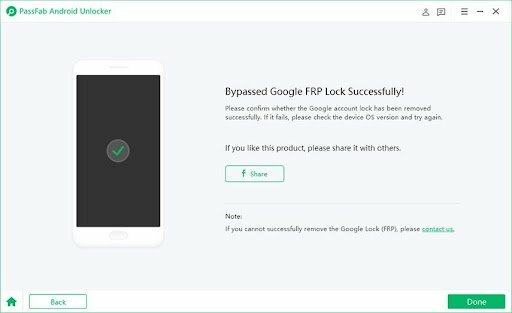
Metode to - Sådan omgår du Google-kontobekræftelse efter nulstilling med Google-konto
En anden metode til at omgå Google-kontobekræftelsen efter nulstilling er at bruge Google-kontoen. Dette er en af de mest bekvemme måder at gendanne Google-kontoen og indstille en ny adgangskode på, hvis du ikke er i stand til at huske den gamle adgangskode. Så til det formål kan du følge nedenstående trin:
- Først og fremmest skal du fabrikken din telefon og genstarte den
- Vælg derefter sproget og tilslut din enhed til Wi-Fi-netværket
- Der vises en pop op, der beder om legitimationsoplysningerne til Google-kontoen, og tastaturet vises. Hold derefter @ og vent på, at menuen vises
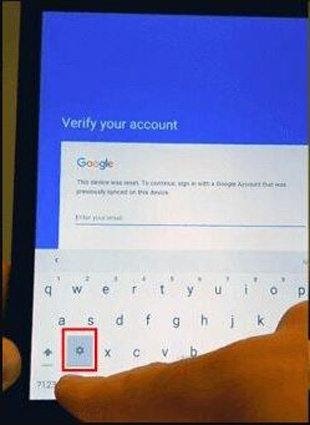
4. Vælg indstillingerne for Google Keyboard

5. Tryk nu på de tre prikker øverst på skærmen
6.Vælg hjælp og feedback fra rullemenuen
7. Fra hjælpesektionen skal du vælge "brug af Google-søgeord" og trykke og holde på en hvilken som helst tekst på siden. Klik derefter på muligheden for websøgning

8. Som et resultat vil søgelinjen dukke op, og du skal indtaste "indstillinger"
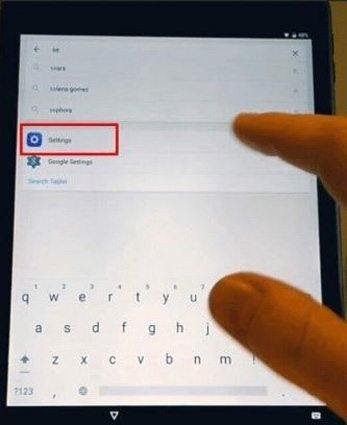
9. Rul ned på siden, og vælg "om telefon".
10. Gå ind i menuen og søg efter buildnummeret. Når du har fundet byggenummeret, skal du trykke på det syv gange, og det vil aktivere udviklerindstillingerne
11. Gå nu tilbage til menuen og aktiver OEM-oplåsning. Derudover skal du klikke på tilbage-knappen to gange
12. Genstart enheden, og tilslut den til Wi-Fi-forbindelsen
13. Nu bliver du ikke bedt om legitimationsoplysninger, men du bliver bedt om at tilføje en ny Google-konto
14. Så tilføj bare en ny konto, og du vil have fuld adgang til din telefon
Konklusion
Med denne artikel forsøgte vi at hjælpe dig med dine spørgsmål som "hvordan man omgår Google-kontobekræftelse efter nulstilling" og "kan ikke logge ind på Google-konto på Android-telefon efter nulstilling", og vi håber, du fik den hjælp, du ledte efter!



